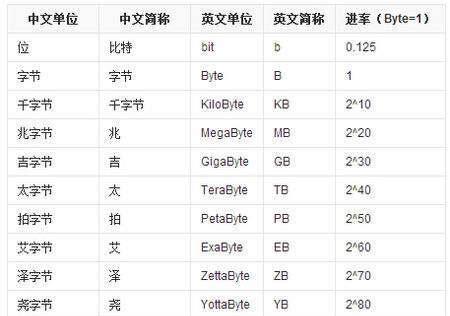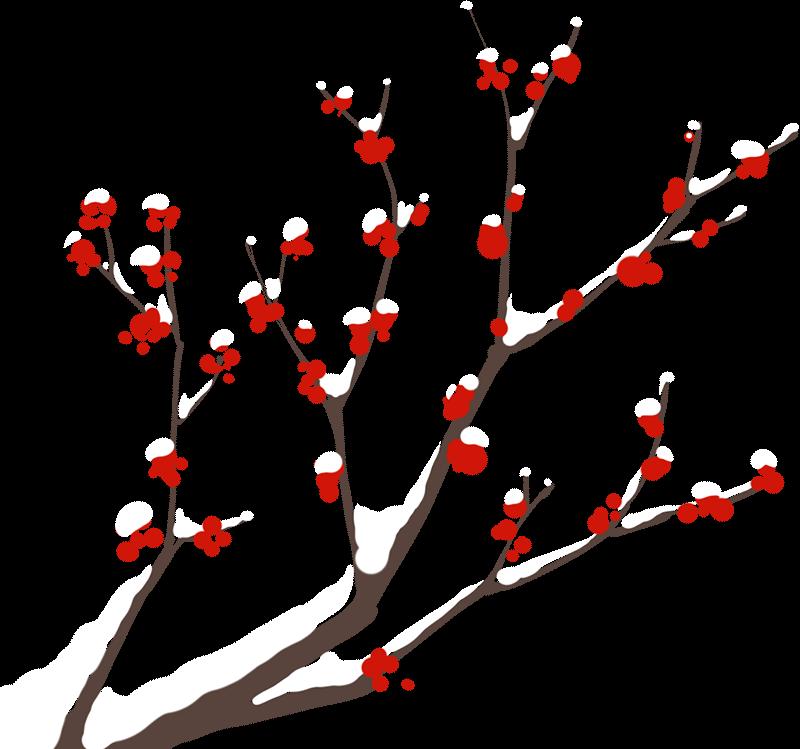无线路由器可以将宽带共享给多个终端,同时为内网电脑、手机、笔记本等终端提供有线、无线的网络接入。本文指导设置路由器连接宽带上网的方法。
如果您需要参考迷你路由器(Mini)、3G路由器、ADSL一体机的设置方法,或者需要咨询路由器设置使用的更多问题,可以参考迅捷网络官方技术服务提供的指导。



线路连接图
注意:宽带线一定连接到路由器WAN口,WAN口颜色与LAN口一般不同,电脑连接1\2\3\4任意一个端口。

连接好线路之后,请检查并确认对应的接口指示灯常亮或闪烁。
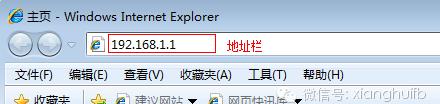
2、登录管理界面
初次进入路由器管理界面,为了保障您的设备安全,需要设置管理路由器的密码,请根据界面提示进行设置。如下图:
注意:部分路由器需要输入管理用户名、密码,均输入admin即可。
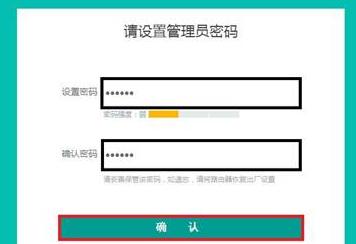

1、开始设置向导
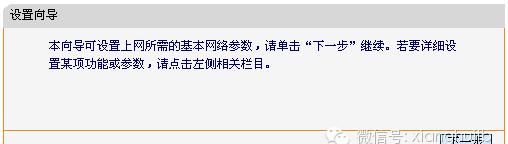
2、选择上网方式
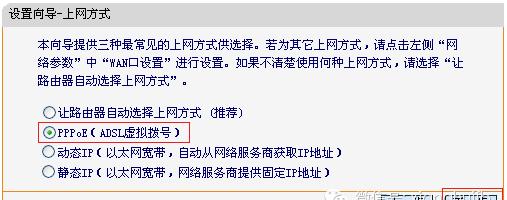
注意:如果您的上网方式为静态IP或动态IP,请选择对应方式并设置。
3、输入上网宽带账号和密码
在对应设置框填入运营商提供的宽带账号和密码,并确定该账号密码输入正确。
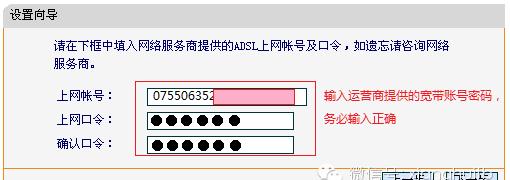
注意:76%以上的用户因为输错宽带账号密码导致无法上网,请仔细检查入户的宽带账号密码是否正确,注意中英文输入、字母大小写、后缀等是否输入完整。
4、设置无线参数
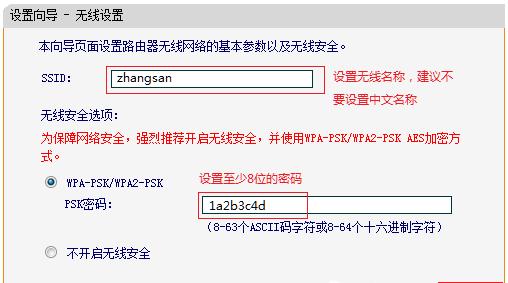
注意:无线密码是用来保证无线网络安全,确保不被别人蹭网。
5、设置完成
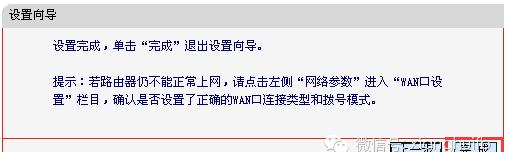

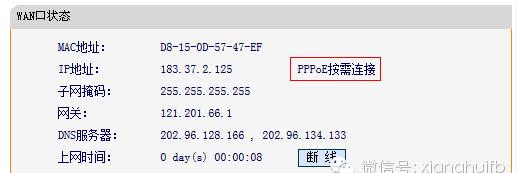
至此,网络连接成功,路由器已经设置完成。电脑连接路由器后不需要进行宽带连接拨号,直接可以打开网页上网。
如果您还有其他电脑需要上网,用网线直接将电脑连接在1\2\3\4接口即可尝试上网,不需要再配置路由器。如果是笔记本、手机等无线终端,无线连接(参考 无线连接)到路由器直接上网即可。
以下对常见的问题进行解答,如果您有更多的问题,建议咨询迅捷官方技术服务。
1、登录不上界面,怎么办?
答:如果无法登录管理界面,请确认以下信息:
[1] 操作电脑需要连接到路由器的LAN口(或默认信号FAST_XXXX)。
[4] 更换浏览器或更换电脑,重新尝试登录。
[5] 尝试复位路由器,重新登录。
2、不知道选择哪种上网方式?
答:以下是三种常见上网方式的简介:
PPPoE拨号(宽带拨号)是使用宽带账号、密码进行拨号的上网方式。
动态IP是无需任何设置,连接宽带线后就可以上网的上网方式
3、设置完成后连不上信号?
答:如果设置完成无法连接信号,请尝试以下操作:
[1] 缩短终端与路由器之间的距离,确保信号强度较强。
[2] 尝试删除无线终端中的无线配置信息,重新搜索信号并连接。
[3] 使用有线终端连接路由器LAN口,登录管理界面,在无线设置中修改无线名称,搜索并重新连接。
4、连接路由器后上不了网?
[1] 请在网络参数-WAN口设置中,重新填写PPPoE宽带账号密码,确认填写正确的信息。
[3] 检查路由器WAN口线路连接正确,如指示灯不亮,请尝试更换网线。
[4] 去掉路由器,电脑直接连接宽带上网,检查宽带是否正常。如单机无法上网,请联系运营商。
[5] 复位路由器并重新设置。